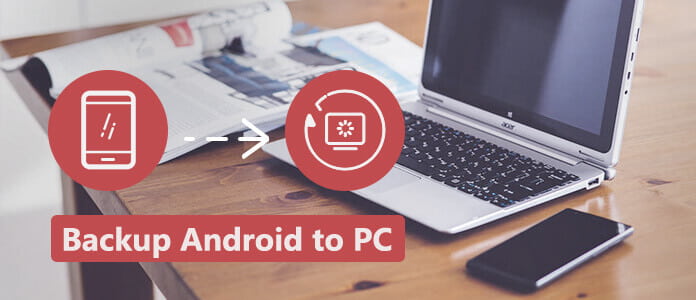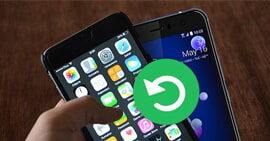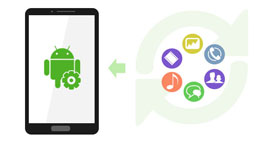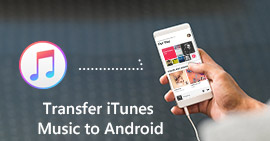[How-to] Δημιουργία αντιγράφων ασφαλείας του Android σε υπολογιστή σε περίπτωση απώλειας δεδομένων
Χαρακτηριστικά
πώς να δημιουργήστε αντίγραφα ασφαλείας του τηλεφώνου σας Android στον υπολογιστή; Αυτός ο οδηγός έχει ως στόχο να σας δείξει αρκετούς χρήσιμους τρόπους που θα σας βοηθήσουν να δημιουργήσετε εύκολα ένα αντίγραφο ασφαλείας Android σε υπολογιστή με Windows.
Έτσι, ρίξατε το τηλέφωνό σας Android στο κατάστημα ή η συσκευή κλαπεί. Τότε έχει αδύνατη πιθανότητα να επιστρέψει. Και όλα τα δεδομένα χάνονται επίσης, σε περίπτωση που έχετε το αντίγραφο ασφαλείας. Η δημιουργία αντιγράφων ασφαλείας παίζει σημαντικό ρόλο αυτήν τη στιγμή.
Εάν είστε εξοικειωμένοι με αυτήν την ιστορία - αυτός μπορεί να είναι ο λόγος για τον οποίο διαβάσατε αυτήν την ανάρτηση - Η πρώτη σκέψη που έπεσε στο μυαλό σας ήταν όλα τα σημαντικά δεδομένα όπως επαφές, φωτογραφίες, βίντεο, μηνύματα κειμένου, σημειώσεις, έγγραφα που είναι αποθηκευμένα στο τηλέφωνό σας Android . Οι πιθανότητες είναι ότι εξακολουθείτε να έχετε πρόσβαση στα χαμένα δεδομένα σε περίπτωση που έχετε το αντίγραφο ασφαλείας που δημιουργήσατε για το χαμένο τηλέφωνο.
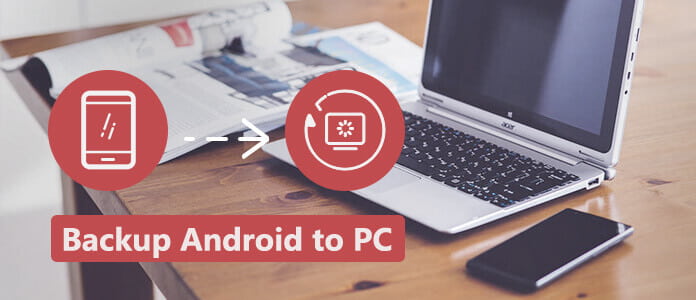
Ο προγραμματισμός ενός αντιγράφου ασφαλείας Android μπροστά είναι ένας καλός τρόπος. Είναι ο ευκολότερος και ταχύτερος τρόπος για να βεβαιωθείτε ότι τα δεδομένα σας δεν χάνονται στον αιθέρα, ακόμα και όταν το τηλέφωνό σας κλαπεί ή καταστραφεί.
Αυτή η ανάρτηση στοχεύει να σας δείξει τους τρόπους που μπορείτε να χρησιμοποιήσετε για να δημιουργήσετε αντίγραφα ασφαλείας δεδομένων τηλεφώνου Android σε υπολογιστή με Windows.
Δημιουργία αντιγράφων ασφαλείας Android σε υπολογιστή: Ίσως η Google είναι όπου μπορείτε να αποκτήσετε πρόσβαση στα δεδομένα
Ευτυχώς, αρκεί να έχετε συνδεθεί στο λογαριασμό σας στο Google και η Google θα συγχρονίζει αυτόματα τα κείμενα SMS, τις φωτογραφίες, τις επαφές, τα ραντεβού του ημερολογίου, τα έγγραφα και ακόμη και τις αγορές εφαρμογών, αρκεί να επιτρέψετε στην Google να το επιτρέψει. Η παροχή άδειας στην Google για τη δημιουργία αντιγράφων ασφαλείας των στοιχείων σας θα διαφέρει ελαφρώς από τηλέφωνο σε τηλέφωνο. Γενικά, θα θέλετε να μεταβείτε στις Ρυθμίσεις> Δημιουργία αντιγράφων ασφαλείας και επαναφορά ή Δημιουργία αντιγράφων ασφαλείας και επαναφορά και, στη συνέχεια, πατήστε Δημιουργία αντιγράφων ασφαλείας των δεδομένων μου και Αυτόματη επαναφορά. Αυτό θα καλύπτει τα ακόλουθα:
- Δεδομένα Επαφών Google
- Συμβάντα και ρυθμίσεις του Ημερολογίου Google
- Δίκτυα και κωδικοί πρόσβασης Wi-Fi
- Ταπετσαρίες αρχικής οθόνης
- Ρυθμίσεις Gmail
- Εφαρμογές που έχουν εγκατασταθεί μέσω του Google Play (δημιουργούνται αντίγραφα ασφαλείας στην εφαρμογή Play Store)
- Ρυθμίσεις οθόνης (Brightness & Sleep)
- Ρυθμίσεις γλώσσας και εισόδου
- Ημερομηνία και ώρα
- Ρυθμίσεις και δεδομένα εφαρμογών τρίτου μέρους (διαφέρει ανάλογα με την εφαρμογή)
Το αντίγραφο ασφαλείας δεν έχει ολοκληρωθεί ακόμα. Ενώ βρίσκεστε στις Ρυθμίσεις, μεταβείτε στους Λογαριασμούς και κάντε κλικ στον Λογαριασμό σας Google. Θα δείτε μια μεγάλη λίστα εικονιδίων συγχρονισμού που καλύπτουν το Ημερολόγιο, τις Επαφές, τα δεδομένα εφαρμογών, τα Έγγραφα, το Gmail, τις φωτογραφίες και οποιαδήποτε άλλη υπηρεσία στην οποία μπορείτε να δημιουργήσετε αντίγραφα ασφαλείας. Φροντίστε να κάνετε εναλλαγή σε όλα όσα θέλετε να δημιουργήσετε αντίγραφα ασφαλείας από τη φωτογραφία στο Google. Αυτό θα γίνει όταν κάνετε όλα τα πράγματα.
Εδώ είναι κάτι σχετικά με τη δημιουργία αντιγράφων ασφαλείας μουσικής. Εάν χρησιμοποιείτε την υπηρεσία Μουσικής της Google, όλες οι μελωδίες σας θα αποθηκευτούν στους διακομιστές της Google, ακόμα κι αν το τηλέφωνό σας και ο υπολογιστής σας πεθάνουν ταυτόχρονα. Εάν έχετε μια μεγάλη μουσική συλλογή, όπως εμείς, η αρχική διαδικασία μεταφόρτωσης θα διαρκέσει πολύ - μιλάμε για μέρες. Αλλά μόλις ολοκληρωθεί η πρώτη μεταφόρτωση, τα επόμενα άλμπουμ θα μεταφορτωθούν καθώς προστίθενται στη συλλογή σας. Στη συνέχεια, η μουσική σας μπορεί να μεταδοθεί σε έως και δέκα συσκευές Android ή σε άλλους υπολογιστές.
Ενώ η Google θα διατηρήσει πολλά από τα δεδομένα σας, υπάρχουν και άλλες μέθοδοι και προγράμματα δημιουργίας αντιγράφων ασφαλείας που θα σας επιτρέψουν να αποθηκεύσετε τα ίδια δεδομένα. Διαβάστε παρακάτω για να μάθετε πώς να δημιουργείτε αντίγραφα ασφαλείας του Android σε υπολογιστή.
Δημιουργία αντιγράφων ασφαλείας Android σε υπολογιστή: Μεταφορά και απόθεση δεδομένων απευθείας από τη συσκευή σας
Οι φωτογραφίες, τα βίντεο και η μουσική από το τηλέφωνό σας Android ενδέχεται επίσης να μεταφερθούν απευθείας στον υπολογιστή ή το Mac σας, συνδέοντας το τηλέφωνό σας στον υπολογιστή σας και αντιγράφοντας με μη αυτόματο τρόπο τα αρχεία στον σκληρό σας δίσκο. Δεν είναι μια τέλεια λύση, αλλά είναι γρήγορη και εύκολη, ειδικά σε έναν υπολογιστή όπου τα Windows θα το τοποθετήσουν ως εξωτερική μονάδα δίσκου και θα χρησιμοποιήσουν το πρωτόκολλο μεταφοράς μέσων.
Δημιουργία αντιγράφων ασφαλείας Android σε υπολογιστή: Γιατί να μην χρησιμοποιήσετε τη δημιουργία αντιγράφων ασφαλείας και επαναφορά δεδομένων Android
Για δημιουργία αντιγράφων ασφαλείας Android σε υπολογιστή, μην αγνοείτε ένα καλύτερο εργαλείο - Αντίγραφο ασφαλείας και επαναφορά δεδομένων Android.
Android Data Backup & Restore
- Δημιουργία αντιγράφων ασφαλείας δεδομένων iPhone / iPad / iPod σε υπολογιστή ή Mac.
- Δημιουργήστε αντίγραφα ασφαλείας των δεδομένων όπως τις επαφές, τα ημερολόγια κλήσεων, τα βίντεο, τα ηχητικά μηνύματα, τις φωτογραφίες, τις σημειώσεις, τα μηνύματα κ.λπ. από το iPhone / iPad / iPod.
- Υποστήριξη iPhone 15/14/13/12/11/XS/XR/X/8/7/SE/6/5/4, iPad Pro/Air/mini, iPod touch 6/5 και άλλα.
Πώς να δημιουργήσετε αντίγραφα ασφαλείας Android σε υπολογιστή βήμα προς βήμα
Βήμα 1 Εγκαταστήστε και εκτελέστε το λογισμικό
Δεν έχετε αντίγραφα ασφαλείας και επαναφορά δεδομένων Android στον υπολογιστή σας; Μην ανησυχείς. Το Android Data Backup & Restore είναι διαθέσιμο σχεδόν σε κάθε αγορά λογισμικού. Απλώς κατεβάστε το δωρεάν με το κουμπί λήψης παρακάτω.
Μετά από μερικά κλικ, η διαδικασία της δόσης θα προχωρήσει και θα ολοκληρωθεί αυτόματα. Το Android Data Backup & Restore, όπως και οποιοδήποτε άλλο λογισμικό, θα εκτελεστεί αυτόματα αυτόματα.

Βήμα 2 Συνδέστε και επιλέξτε τα επιθυμητά αρχεία
Δεύτερον, συνδέστε το τηλέφωνό σας στον προσωπικό σας υπολογιστή με ένα κανονικό καλώδιο USB, έτσι ώστε το λογισμικό να εντοπίσει το τηλέφωνό σας Android. Επιλέξτε όλα τα περιεχόμενα που θέλετε επιλέγοντας όλα τα πλαίσια ταυτόχρονα με το χέρι πριν από τη σελίδα επιλογής του τύπου δεδομένων για δημιουργία αντιγράφων ασφαλείας, όπως Βίντεο, Επαφές και ούτω καθεξής. Περιμένετε ένα λεπτό, όλα τα πράγματα στο τηλέφωνό σας που θέλετε να δημιουργήσετε αντίγραφα ασφαλείας θα εμφανίζονται στο αναδυόμενο παράθυρο.

Βήμα 3 Δημιουργία αντιγράφων ασφαλείας βίντεο σε Android
Τώρα, όλα τα πράγματα περιμένουν στο αναδυόμενο παράθυρο για να επιλέξετε και να δημιουργήσετε αντίγραφα ασφαλείας από το τηλέφωνο Android στον υπολογιστή. Το μόνο που χρειάζεται να κάνετε είναι να τα δείτε σε προεπισκόπηση (αν θέλετε) και να επιλέξετε τα ακριβώς επιθυμητά πράγματα ένα προς ένα και να τα ελέγξετε με μερικά μικρά σημάδια σε μικρά κουτιά πριν από αυτά ως συνήθως.
Μόλις επιλεγούν, τα μικρά σημάδια θα ελαφρύνουν. Βεβαιωθείτε ότι όλα τα πράγματα που θέλετε να δημιουργήσετε αντίγραφα ασφαλείας από το τηλέφωνό σας Android είναι όλα επιλεγμένα και ότι είναι έτοιμα για την τελική λειτουργία. Μην ξεχάσετε να κάνετε κλικ στο κουμπί Έναρξη κάτω δεξιά στη σελίδα για να επιλέξετε συγκεκριμένα και να συνεχίσετε τη διαδικασία λειτουργίας. Τέλος, μπορείτε να δημιουργήσετε αντίγραφα ασφαλείας όλων των επιθυμητών πραγμάτων από το Android στον υπολογιστή σας χωρίς κόπο.

Αφού δημιουργήσετε αντίγραφα ασφαλείας με επιτυχία το τηλέφωνο Android χωρίς καμία προσπάθεια με το Android Data Backup & Restore, δεν χρειάζεται να ανησυχείτε για τυχόν απώλεια δεδομένων που ενδέχεται να προκύψουν σε jailbreaking τηλέφωνο Android, τώρα είστε ελεύθεροι να μάθετε πώς να κάνετε jailbreak σε ένα τηλέφωνο Android επίσης εύκολα. Ελέγξτε το διαβάζοντας το υπόλοιπο αυτού του άρθρου.
Δείτε πώς μπορείτε να δημιουργήσετε αντίγραφα ασφαλείας δεδομένων Android σε υπολογιστή με το παρακάτω βίντεο:
Σε αυτήν την ανάρτηση, προσφέρουμε κυρίως τρεις τρόπους για να βοηθήσετε εύκολα τη δημιουργία αντιγράφων ασφαλείας Android σε υπολογιστή. Εάν έχετε συνδεθεί στο Λογαριασμό Google στο τηλέφωνο Android, η Google θα συγχρονίσει αυτόματα τα υποστηριζόμενα δεδομένα, όπως επαφές, φωτογραφίες, έγγραφα κ.λπ. Αν θέλετε να το κατανοήσετε δημιουργήστε ένα αντίγραφο ασφαλείας Android, μην χάσετε τη δημιουργία αντιγράφων ασφαλείας και επαναφορά δεδομένων Android.
Τι γνώμη έχετε για αυτό το post;
Έξοχα
Βαθμολογία: 4.5 / 5 (βάσει ψήφων 34)